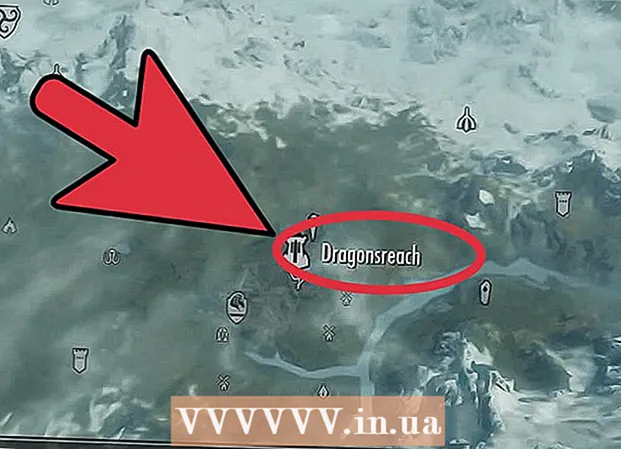Szerző:
William Ramirez
A Teremtés Dátuma:
22 Szeptember 2021
Frissítés Dátuma:
1 Július 2024
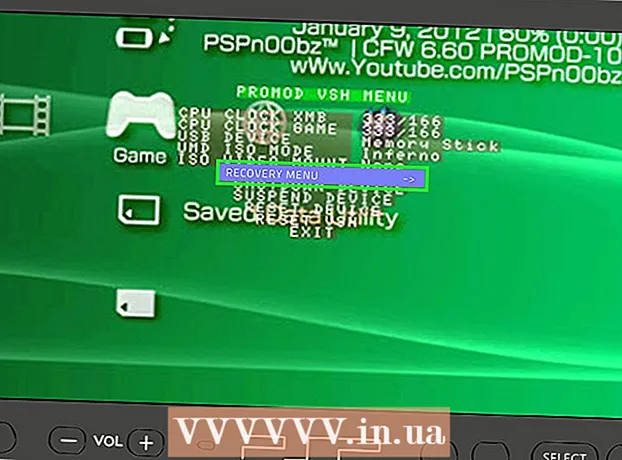
Tartalom
- Lépések
- 4. módszer: PSP -n
- 2. módszer a 4 -ből: A számítógépen
- 3. módszer a 4 -ből: UMD lemez használata
- 4. módszer a 4 -ből: A módosított firmware telepítése
- Figyelmeztetések
A PSP firmware vezérli a konzol beállításait, és a firmware frissítések kibővítik a funkcionalitást, javítják a hibákat és kijavítják a biztonsági réseket. A PSP firmware frissítésének számos módja van. Ha a konzol hálózathoz csatlakozik, frissítheti a firmware -t közvetlenül a PSP -ről. Ellenkező esetben számítógépet vagy lemezt kell használnia firmware frissítéssel. Ha a Homebrew -t szeretné használni, akkor módosított firmware -t kell telepítenie a PSP -re.
Lépések
4. módszer: PSP -n
 1 Csatlakoztassa PSP -jét egy vezeték nélküli hálózathoz. Tegye ezt a frissítési fájlok letöltéséhez.
1 Csatlakoztassa PSP -jét egy vezeték nélküli hálózathoz. Tegye ezt a frissítési fájlok letöltéséhez. - Ellenkező esetben folytassa a következő szakasszal.
 2 Nyissa meg a Beállítások menüt. Az XMB bal oldalán található.
2 Nyissa meg a Beállítások menüt. Az XMB bal oldalán található.  3 Válassza a "Rendszerfrissítés" lehetőséget. Ez egy lehetőség a beállítások menü tetején.
3 Válassza a "Rendszerfrissítés" lehetőséget. Ez egy lehetőség a beállítások menü tetején.  4 Válassza a "Frissítés interneten keresztül" lehetőséget.
4 Válassza a "Frissítés interneten keresztül" lehetőséget.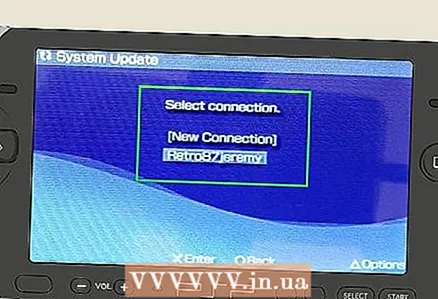 5 Válassza ki a hálózati kapcsolatot. Ha nincsenek listázott hálózatok, először csatlakoztassa a PSP -t a vezeték nélküli hálózathoz.
5 Válassza ki a hálózati kapcsolatot. Ha nincsenek listázott hálózatok, először csatlakoztassa a PSP -t a vezeték nélküli hálózathoz.  6 Töltse le az összes elérhető frissítést. A konzol automatikusan megtalálja őket - nyomja meg az "X" gombot a letöltési folyamat elindításához.
6 Töltse le az összes elérhető frissítést. A konzol automatikusan megtalálja őket - nyomja meg az "X" gombot a letöltési folyamat elindításához.  7 Frissítse a firmware -t. A frissítés letöltésekor a rendszer felkéri a telepítésre - ehhez nyomja meg az "X" gombot.
7 Frissítse a firmware -t. A frissítés letöltésekor a rendszer felkéri a telepítésre - ehhez nyomja meg az "X" gombot. - Ha később szeretné telepíteni a frissítést, válassza a Beállítások> Rendszerfrissítés> Frissítés médián keresztül lehetőséget.
2. módszer a 4 -ből: A számítógépen
 1 Hozzon létre egy új mappát az asztalon. Nevezd meg PSP (nagybetűvel).
1 Hozzon létre egy új mappát az asztalon. Nevezd meg PSP (nagybetűvel).  2 Nyissa meg a mappát PSP és hozzon létre benne egy mappát JÁTSZMA, MECCS (nagybetűvel).
2 Nyissa meg a mappát PSP és hozzon létre benne egy mappát JÁTSZMA, MECCS (nagybetűvel). 3 Nyissa meg a mappát JÁTSZMA, MECCS és hozzon létre benne egy mappát FRISSÍTÉS (nagybetűvel).
3 Nyissa meg a mappát JÁTSZMA, MECCS és hozzon létre benne egy mappát FRISSÍTÉS (nagybetűvel). 4 Töltse le a legfrissebb firmware -t innen ez az oldal.
4 Töltse le a legfrissebb firmware -t innen ez az oldal.- A letöltött fájlt meg kell nevezni EBOOT.PBP.
- A firmware legújabb verziója 6.61
 5 Másolja a letöltött fájlt egy mappába FRISSÍTÉS.
5 Másolja a letöltött fájlt egy mappába FRISSÍTÉS. 6 Csatlakoztassa PSP -jét a számítógéphez USB -kábellel, vagy helyezze be a Memory Stick Duo -t a számítógép kártyaolvasójába.
6 Csatlakoztassa PSP -jét a számítógéphez USB -kábellel, vagy helyezze be a Memory Stick Duo -t a számítógép kártyaolvasójába.- Ha a PSP -t a számítógéphez csatlakoztatta, nyissa meg a Beállítások menüt, és válassza az USB -kapcsolat lehetőséget.
 7 Nyissa meg a Memory Stick Duo tartalmát. Amikor csatlakoztatja PSP -jét a számítógéphez, vagy memóriakártyát helyez be, a rendszer felszólítja a kártya tartalmának megnyitására; ellenkező esetben nyissa meg a Számítógép ablakot, és kattintson az Ms Duo elemre.
7 Nyissa meg a Memory Stick Duo tartalmát. Amikor csatlakoztatja PSP -jét a számítógéphez, vagy memóriakártyát helyez be, a rendszer felszólítja a kártya tartalmának megnyitására; ellenkező esetben nyissa meg a Számítógép ablakot, és kattintson az Ms Duo elemre. 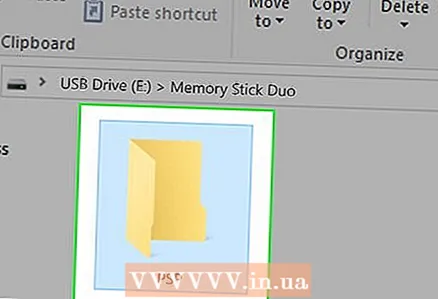 8 Másolja a létrehozott mappát PSP a memóriakártyára. Lehet, hogy már van mappa a kártyán PSP; ebben az esetben írja felül. A frissítés hozzáadódik a PSP -hez.
8 Másolja a létrehozott mappát PSP a memóriakártyára. Lehet, hogy már van mappa a kártyán PSP; ebben az esetben írja felül. A frissítés hozzáadódik a PSP -hez.  9 Válassza le a PSP -t vagy a memóriakártyát a számítógépről.
9 Válassza le a PSP -t vagy a memóriakártyát a számítógépről.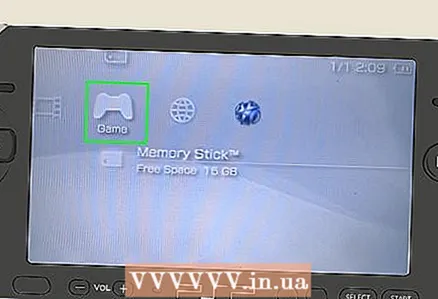 10 Lépjen az XMB Játékok menüjébe.
10 Lépjen az XMB Játékok menüjébe. 11 Válassza a "Memóriakártya" lehetőséget.
11 Válassza a "Memóriakártya" lehetőséget. 12 Válassza ki a frissítési fájlt. A PSP firmware frissítésre kerül.
12 Válassza ki a frissítési fájlt. A PSP firmware frissítésre kerül.
3. módszer a 4 -ből: UMD lemez használata
 1 Helyezze be a frissítő UMD lemezt. Egyes játékok firmware -frissítéseket tartalmaznak. Az UMD legújabb firmware verziója 6.37.
1 Helyezze be a frissítő UMD lemezt. Egyes játékok firmware -frissítéseket tartalmaznak. Az UMD legújabb firmware verziója 6.37.  2 Nyissa meg a Játék menüt.
2 Nyissa meg a Játék menüt. 3 Válassza az Update Ver.X.XX". Ahelyett x látni fogja a frissített verziót.A frissítést az UMD ikon jelzi, és a játék alatt található a Játék menüben.
3 Válassza az Update Ver.X.XX". Ahelyett x látni fogja a frissített verziót.A frissítést az UMD ikon jelzi, és a játék alatt található a Játék menüben.  4 Kövesse a képernyőn megjelenő utasításokat a firmware frissítéséhez.
4 Kövesse a képernyőn megjelenő utasításokat a firmware frissítéséhez.
4. módszer a 4 -ből: A módosított firmware telepítése
 1 Győződjön meg arról, hogy a konzol firmware -je frissítve van a 6 -os verzióra.60. Ehhez kövesse a fenti módszerek egyikét. Ez szükséges a módosított (egyedi, egyedi) firmware telepítéséhez.
1 Győződjön meg arról, hogy a konzol firmware -je frissítve van a 6 -os verzióra.60. Ehhez kövesse a fenti módszerek egyikét. Ez szükséges a módosított (egyedi, egyedi) firmware telepítéséhez.  2 Töltse le a Pro CFW fájlokat. Ezek módosított firmware -fájlok, amelyek felhasználhatók a Homebrew programok használatára a PSP -n. Ezek a fájlok megtalálhatók az interneten.
2 Töltse le a Pro CFW fájlokat. Ezek módosított firmware -fájlok, amelyek felhasználhatók a Homebrew programok használatára a PSP -n. Ezek a fájlok megtalálhatók az interneten. - Töltse le a fájlok legújabb verzióját, amely kompatibilis a 6.60 verzióval.
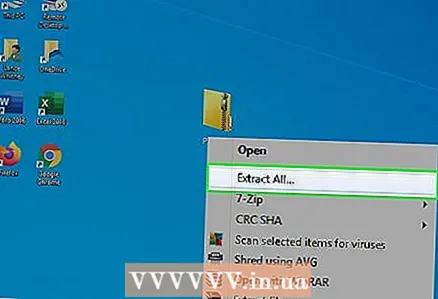 3 Csomagolja ki a "Pro CFW" archívumot. Egy szabványos mappastruktúra jön létre PSP / JÁTÉK... Mappában JÁTSZMA, MECCS megtalálja a módosított firmware fájlokat.
3 Csomagolja ki a "Pro CFW" archívumot. Egy szabványos mappastruktúra jön létre PSP / JÁTÉK... Mappában JÁTSZMA, MECCS megtalálja a módosított firmware fájlokat.  4 Csatlakoztassa PSP -jét a számítógéphez USB -kábellel, vagy helyezze be a Memory Stick Duo -t a számítógép kártyaolvasójába.
4 Csatlakoztassa PSP -jét a számítógéphez USB -kábellel, vagy helyezze be a Memory Stick Duo -t a számítógép kártyaolvasójába.- Ha a PSP -t a számítógéphez csatlakoztatta, nyissa meg a Beállítások menüt, és válassza az USB -kapcsolat lehetőséget.
 5 Nyissa meg a Memory Stick Duo tartalmát. Amikor csatlakoztatja PSP -jét a számítógéphez, vagy memóriakártyát helyez be, a rendszer felszólítja a kártya tartalmának megnyitására; ellenkező esetben nyissa meg a Számítógép ablakot, és kattintson az Ms Duo elemre.
5 Nyissa meg a Memory Stick Duo tartalmát. Amikor csatlakoztatja PSP -jét a számítógéphez, vagy memóriakártyát helyez be, a rendszer felszólítja a kártya tartalmának megnyitására; ellenkező esetben nyissa meg a Számítógép ablakot, és kattintson az Ms Duo elemre.  6 Másolja ki a kibontott mappát PSP / JÁTÉK a memóriakártyára.
6 Másolja ki a kibontott mappát PSP / JÁTÉK a memóriakártyára. 7 Válassza le a PSP -t vagy a memóriakártyát a számítógépről. Most helyezze be a kártyát a PSP -be.
7 Válassza le a PSP -t vagy a memóriakártyát a számítógépről. Most helyezze be a kártyát a PSP -be.  8 Lépjen a Játék menübe, és indítsa el a Pro Update alkalmazást. Kövesse a képernyőn megjelenő utasításokat a módosított firmware telepítéséhez.
8 Lépjen a Játék menübe, és indítsa el a Pro Update alkalmazást. Kövesse a képernyőn megjelenő utasításokat a módosított firmware telepítéséhez.  9 A rendszer újraindításakor válassza a "Gyors helyreállítás" lehetőséget. A megadott opció a "Játék" menüben található; ez szükséges ahhoz, hogy a konzol elfogadja a módosított firmware -t, amikor a PSP újraindul.
9 A rendszer újraindításakor válassza a "Gyors helyreállítás" lehetőséget. A megadott opció a "Játék" menüben található; ez szükséges ahhoz, hogy a konzol elfogadja a módosított firmware -t, amikor a PSP újraindul.
Figyelmeztetések
- Ne kapcsolja ki a PSP -t a firmware frissítése közben; különben nem lesz belőle semmi.